Tại sao không vào được Google Meet trên điện thoại là thắc mắc của nhiều người, khi họ đột nhiên không thể truy cập Google Meet trên dế yêu để tham gia cuộc họp như mong muốn.
Khi nhu cầu học và làm việc online trở nên phổ biến, các phần mềm như Google Meet cũng nghiễm nhiên được coi trọng và sử dụng thường xuyên. Không chỉ trải nghiệm Google Meet trên máy tính, nhiều người còn dùng chiếc app quen thuộc này trên dế yêu để tham gia các cuộc họp trực tuyến ở mọi lúc mọi nơi. Vì thế, nếu gặp lỗi không vào được Google Meet trên điện thoại, họ cũng đương nhiên bị nhiều rắc rối làm phiền.

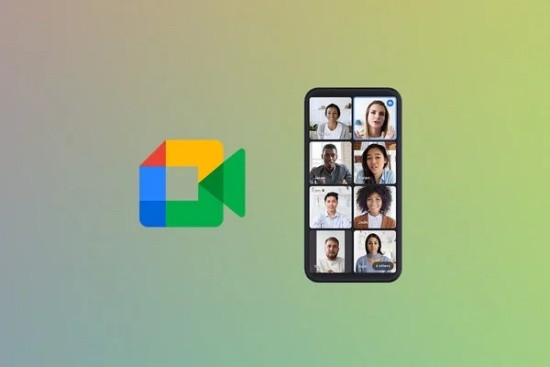
Có thể bạn quan tâm:
- Cách cài filter trên Google Meet trên điện thoại siêu thú vị
- Micro trên Google Meet bị chặn, cùng đi tìm cách xử lý
Tại sao không vào được Google Meet trên điện thoại?
Tình trạng Google Meet bị lỗi không vào được trên điện thoại thường đi kèm một vài dấu hiệu đặc trưng sau đây:
✤ Trên chiếc smartphone của mình, bạn không thể truy cập Google Meet để sử dụng các tính năng của app. Trong những trường hợp khác, bạn vào Google Meet bị out ra.
✤ Bạn mở được Google Meet trên điện thoại, nhưng lại không thể tham gia các cuộc họp. Ngoài ra, cũng không ít người dùng gặp phải lỗi Google Meet bị văng ra liên tục trong thời gian bạn đang học/họp trực tuyến.
Nguyên nhân của những tình trạng chẳng mấy vui vẻ kể trên thường là:
✤ Kết nối mạng trên điện thoại chập chờn hoặc quá yếu, khiến trải nghiệm với Google Meet không thể diễn ra trơn tru.
✤ Chiếc smartphone của bạn có dung lượng hạn chế hoặc cấu hình thấp. Nếu máy vốn dĩ đã cài đặt nhiều ứng dụng nặng thì khi tải thêm Google Meet, tình trạng giật, lag hoặc thường xuyên bị văng ra là điều không thể tránh khỏi.
✤ Link cuộc họp bị lỗi hoặc cuộc họp đã hạn chế người tham gia. Nếu vẫn có thể mở Google Meet trên dế yêu nhưng không thể vào một cuộc họp nào đó, bạn nên nghĩ tới nguyên nhân này.
✤ Phần mềm smartphone bị xung đột. Bạn đang dùng Google Meet phiên bản lỗi thời hoặc ứng dụng này đang bị “chập cheng”. Đây cũng là những thủ phạm quen mặt của hiện tượng Google Meet bị văng ra trên điện thoại.
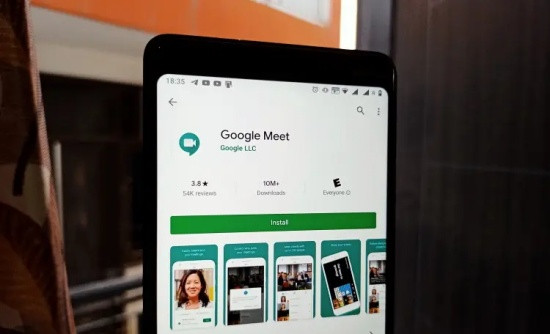
Không vào được Google Meet trên điện thoại, bạn phải làm sao?
Nếu điện thoại là thiết bị duy nhất bạn có thể sử dụng để vào Google Meet, rõ ràng sự cố không vào được Google Meet trên smartphone sẽ gây ra nhiều phiền toái. Vì vậy, bạn cần nhanh chóng khắc phục sự cố này với một vài thủ thuật đơn giản sau đây:
► Đầu tiên, nếu vẫn mở được Google Meet nhưng không vào được cuộc họp, bạn hãy thử liên hệ với host – người tạo ra cuộc họp này để được hỗ trợ. Đôi khi vấn đề nằm ở link cuộc họp mà host tạo hoặc cài đặt mà host thiết lập, chứ không phải do thiết bị của bạn.
► Tiếp theo, bạn nên khởi động lại chiếc smartphone của mình – một thao tác tuy đơn giản nhưng vô cùng hữu ích với những sự cố như Google Meet thường xuyên bị văng ra trên điện thoại.
► Kiểm tra lại dung lượng bộ nhớ trên điện thoại. Nếu dung lượng khả dụng đã sắp cạn kiệt, bạn cần gỡ bỏ các ứng dụng và dữ liệu không cần thiết để “nhường chỗ” cho Google Meet – chiếc app cũng chiếm không ít dung lượng lưu trữ trên máy.
► Đảm bảo kết nối mạng trên điện thoại đang ở trạng thái ổn định. Bạn có thể bật rồi tắt chế độ máy bay để reset nhanh kết nối quan trọng này của dế yêu.
► Cập nhật phiên bản mới nhất cho Google Meet (vào CH Play/Appstore, tìm Google Meet và nhấn nút Cập nhật – nếu có). Trong trường hợp vẫn chưa thể khắc phục sự cố, bạn hãy gỡ cài đặt ứng dụng rồi tải lại từ đầu xem sao.
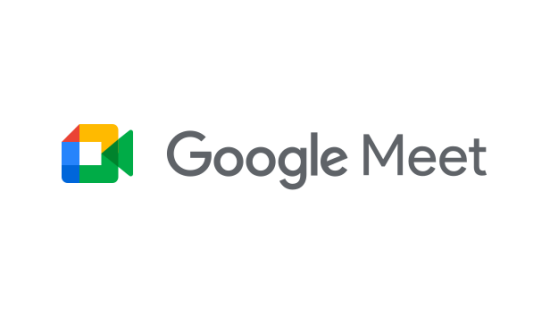
Tại sao không vào được Google Meet trên điện thoại? Bạn phải làm gì khi gặp phải tình trạng chẳng mấy vui vẻ này? Với những gợi ý của Jweb, hy vọng bạn sớm khắc phục sự cố thành công, để thoải mái sử dụng Google Meet trên dế yêu!


